C# GDI+ 簡單繪圖 (三)
前兩篇已經基本向大家介紹了繪圖的基本知識.那麼,我就用我們上兩篇所學的,做幾個例子.
我們先來做一個簡單的----仿QQ截圖,關於這個的例子其實網上已經有這方面的資料了,但是為了文章的完整性,還是覺得有必要講解.
我們先來看看效果:
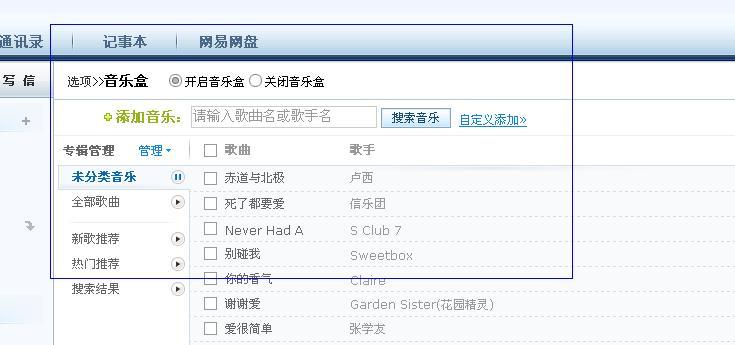
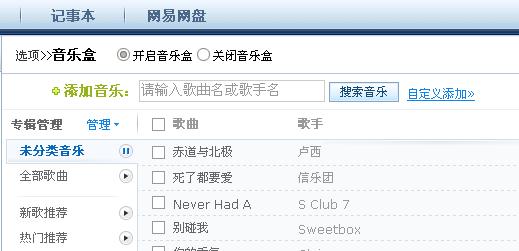
接下來看一下這就是如何做到的.
接下來看一下這就是如何做到的. 圖〜 畫在一個新的全屏窗體上,然後顯示這個窗體.因為是全屏的窗體,並且隱藏了菜單欄、工具列等,所以在我們看來就好像是一個桌面的截圖,然後在這個新窗體上畫矩形,最後保存矩形中的內容並顯示在原來的聊天窗體中.
步驟:
A.新建一個窗體.命名為Catch.然後設定這個窗體的FormBorderStyle為None,WindowState為Maximized.
using System;
using System.Collections.Generic;
using System.ComponentModel;
using System.Data;
using System.Drawing;
using System.Text;
using System.Windows.Forms;
namespace Client
{
public partial class Catch : Form
{
public Catch()
{
InitializeComponent();
}
用户变量
//窗体初始化操作
private void Catch_Load(object sender, EventArgs e)
{
this.SetStyle(ControlStyles.OptimizedDoubleBuffer | ControlStyles.AllPaintingInWmPaint | ControlStyles.UserPaint, true);
this.UpdateStyles();
//以上两句是为了设置控件样式为双缓冲,这可以有效减少图片闪烁的问题,关于这个大家可以自己去搜索下
originBmp = new Bitmap(this.BackgroundImage);//BackgroundImage为全屏图片,我们另用变量来保存全屏图片
}
//鼠标右键点击结束截图
private void Catch_MouseClick(object sender, MouseEventArgs e)
{
if (e.Button == MouseButtons.Right)
{
this.DialogResult = DialogResult.OK;
this.Close();
}
}
//鼠标左键按下时动作
private void Catch_MouseDown(object sender, MouseEventArgs e)
{
if (e.Button == MouseButtons.Left)
{
if (!CatchStart)
{//如果捕捉没有开始
CatchStart = true;
DownPoint = new Point(e.X, e.Y);//保存鼠标按下坐标
}
}
}
private void Catch_MouseMove(object sender, MouseEventArgs e)
{
if (CatchStart)
{//如果捕捉开始
Bitmap destBmp = (Bitmap)originBmp.Clone();//新建一个图片对象,并让它与原始图片相同
Point newPoint = new Point(DownPoint.X, DownPoint.Y);//获取鼠标的坐标
Graphics g = Graphics.FromImage(destBmp);//在刚才新建的图片上新建一个画板
Pen p = new Pen(Color.Blue,1);
int width = Math.Abs(e.X - DownPoint.X), height = Math.Abs(e.Y - DownPoint.Y);//获取矩形的长和宽
if (e.X < DownPoint.X)
{
newPoint.X = e.X;
}
if (e.Y < DownPoint.Y)
{
newPoint.Y = e.Y;
}
CatchRect = new Rectangle(newPoint,new Size(width,height));//保存矩形
g.DrawRectangle(p,CatchRect);//将矩形画在这个画板上
g.Dispose();//释放目前的这个画板
p.Dispose();
Graphics g1 = this.CreateGraphics();//重新新建一个Graphics类
//如果之前那个画板不释放,而直接g=this.CreateGraphics()这样的话无法释放掉第一次创建的g,因为只是把地址转到新的g了.如同string一样
g1 = this.CreateGraphics();//在整个全屏窗体上新建画板
g1.DrawImage(destBmp,new Point(0,0));//将刚才所画的图片画到这个窗体上
//这个也可以属于二次缓冲技术,如果直接将矩形画在窗体上,会造成图片抖动并且会有无数个矩形.
g1.Dispose();
destBmp.Dispose();//要及时释放,不然内存将会被大量消耗
}
}
private void Catch_MouseUp(object sender, MouseEventArgs e)
{
if (e.Button == MouseButtons.Left)
{
if (CatchStart)
{
CatchStart = false;
CatchFinished = true;
}
}
}
//鼠标双击事件,如果鼠标位于矩形内,则将矩形内的图片保存到剪贴板中
private void Catch_MouseDoubleClick(object sender, MouseEventArgs e)
{
if (e.Button == MouseButtons.Left&&CatchFinished)
{
if (CatchRect.Contains(new Point(e.X, e.Y)))
{
Bitmap CatchedBmp = new Bitmap(CatchRect.Width, CatchRect.Height);//新建一个于矩形等大的空白图片
Graphics g = Graphics.FromImage(CatchedBmp);
g.DrawImage(originBmp, new Rectangle(0, 0, CatchRect.Width, CatchRect.Height), CatchRect, GraphicsUnit.Pixel);
//把orginBmp中的指定部分按照指定大小画在画板上
Clipboard.SetImage(CatchedBmp);//将图片保存到剪贴板
g.Dispose();
CatchFinished = false;
this.BackgroundImage = originBmp;
CatchedBmp.Dispose();
this.DialogResult = DialogResult.OK;
this.Close();
}
}
}
}
} private void bCatch_Click(object sender, EventArgs e)
{
if (bCatch_HideCurrent.Checked)
{
this.Hide();//隐藏当前窗体
Thread.Sleep(50);//让线程睡眠一段时间,窗体消失需要一点时间
Catch CatchForm = new Catch();
Bitmap CatchBmp = new Bitmap(Screen.AllScreens[0].Bounds.Width, Screen.AllScreens[0].Bounds.Height);//新建一个和屏幕大小相同的图片
Graphics g = Graphics.FromImage(CatchBmp);
g.CopyFromScreen(new Point(0, 0), new Point(0, 0), new Size(Screen.AllScreens[0].Bounds.Width, Screen.AllScreens[0].Bounds.Height));//保存全屏图片
CatchForm.BackgroundImage = CatchBmp;//将Catch窗体的背景设为全屏时的图片
if (CatchForm.ShowDialog() == DialogResult.OK)
{//如果Catch窗体结束,就将剪贴板中的图片放到信息发送框中
IDataObject iData = Clipboard.GetDataObject();
DataFormats.Format myFormat = DataFormats.GetFormat(DataFormats.Bitmap);
if (iData.GetDataPresent(DataFormats.Bitmap))
{
richtextbox1.Paste(myFormat);
Clipboard.Clear();//清除剪贴板中的对象
}
this.Show();//重新显示窗体
}
}
}這樣我們的截圖功能便完成了.
我想對於初學者來說如何消去第一次繪製的圖片是個比較困難的問題.如果沒有採取措施,你會發現只要你滑鼠移動,就會畫一個矩形,這樣便會出現N多的矩形,而我們只是要最後的那一個.
一般解決這種問題的方法有兩種:
1.就是在繪製第二個圖形時,我們先用與底色相同的顏色將上次繪製的圖形重新繪製一下.但這往往需要底色為純色時使用.
2.我們並沒有直接將圖形畫在畫板上,我們用一個圖片A來保存原畫板上的圖片.然後再新建一個與圖片A相同的圖片B,將我們要繪製的圖形畫在該圖片B上,然後再將該圖片B畫在畫板上.這樣圖片A並沒有被改變.於是第二次畫的時候我們還是同樣新建一個與圖片A相同的圖片進行繪製.那麼上一次的圖形就不會被保留下來.問題也就解決了.
下次,向大家介紹如何做一個仿windows畫板的程序.

熱AI工具

Undresser.AI Undress
人工智慧驅動的應用程序,用於創建逼真的裸體照片

AI Clothes Remover
用於從照片中去除衣服的線上人工智慧工具。

Undress AI Tool
免費脫衣圖片

Clothoff.io
AI脫衣器

Video Face Swap
使用我們完全免費的人工智慧換臉工具,輕鬆在任何影片中換臉!

熱門文章

熱工具

記事本++7.3.1
好用且免費的程式碼編輯器

SublimeText3漢化版
中文版,非常好用

禪工作室 13.0.1
強大的PHP整合開發環境

Dreamweaver CS6
視覺化網頁開發工具

SublimeText3 Mac版
神級程式碼編輯軟體(SublimeText3)
 C#.NET面試問題和答案:提高您的專業知識
Apr 07, 2025 am 12:01 AM
C#.NET面試問題和答案:提高您的專業知識
Apr 07, 2025 am 12:01 AM
C#.NET面試問題和答案包括基礎知識、核心概念和高級用法。 1)基礎知識:C#是微軟開發的面向對象語言,主要用於.NET框架。 2)核心概念:委託和事件允許動態綁定方法,LINQ提供強大查詢功能。 3)高級用法:異步編程提高響應性,表達式樹用於動態代碼構建。
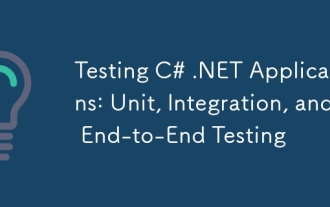 測試C#.NET應用程序:單元,集成和端到端測試
Apr 09, 2025 am 12:04 AM
測試C#.NET應用程序:單元,集成和端到端測試
Apr 09, 2025 am 12:04 AM
C#.NET應用的測試策略包括單元測試、集成測試和端到端測試。 1.單元測試確保代碼的最小單元獨立工作,使用MSTest、NUnit或xUnit框架。 2.集成測試驗證多個單元組合的功能,常用模擬數據和外部服務。 3.端到端測試模擬用戶完整操作流程,通常使用Selenium進行自動化測試。
 C#.NET:探索核心概念和編程基礎知識
Apr 10, 2025 am 09:32 AM
C#.NET:探索核心概念和編程基礎知識
Apr 10, 2025 am 09:32 AM
C#是一種現代、面向對象的編程語言,由微軟開發並作為.NET框架的一部分。 1.C#支持面向對象編程(OOP),包括封裝、繼承和多態。 2.C#中的異步編程通過async和await關鍵字實現,提高應用的響應性。 3.使用LINQ可以簡潔地處理數據集合。 4.常見錯誤包括空引用異常和索引超出範圍異常,調試技巧包括使用調試器和異常處理。 5.性能優化包括使用StringBuilder和避免不必要的裝箱和拆箱。
 從網絡到桌面:C#.NET的多功能性
Apr 15, 2025 am 12:07 AM
從網絡到桌面:C#.NET的多功能性
Apr 15, 2025 am 12:07 AM
C#.NETisversatileforbothwebanddesktopdevelopment.1)Forweb,useASP.NETfordynamicapplications.2)Fordesktop,employWindowsFormsorWPFforrichinterfaces.3)UseXamarinforcross-platformdevelopment,enablingcodesharingacrossWindows,macOS,Linux,andmobiledevices.
 c#.net的持續相關性:查看當前用法
Apr 16, 2025 am 12:07 AM
c#.net的持續相關性:查看當前用法
Apr 16, 2025 am 12:07 AM
C#.NET依然重要,因為它提供了強大的工具和庫,支持多種應用開發。 1)C#結合.NET框架,使開發高效便捷。 2)C#的類型安全和垃圾回收機制增強了其優勢。 3).NET提供跨平台運行環境和豐富的API,提升了開發靈活性。
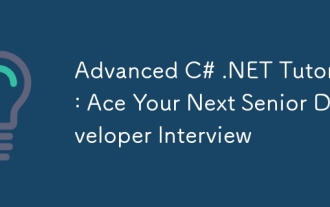 高級C#.NET教程:ACE您的下一次高級開發人員面試
Apr 08, 2025 am 12:06 AM
高級C#.NET教程:ACE您的下一次高級開發人員面試
Apr 08, 2025 am 12:06 AM
C#高級開發者面試需要掌握異步編程、LINQ、.NET框架內部工作原理等核心知識。 1.異步編程通過async和await簡化操作,提升應用響應性。 2.LINQ以SQL風格操作數據,需注意性能。 3..NET框架的CLR管理內存,垃圾回收需謹慎使用。
 c#.net適合您嗎?評估其適用性
Apr 13, 2025 am 12:03 AM
c#.net適合您嗎?評估其適用性
Apr 13, 2025 am 12:03 AM
c#.netissutableforenterprise-levelapplications withemofrosoftecosystemdueToItsStrongTyping,richlibraries,androbustperraries,androbustperformance.however,itmaynotbeidealfoross-platement forment forment forment forvepentment offependment dovelopment toveloperment toveloperment whenrawspeedsportor whenrawspeedseedpolitical politionalitable,
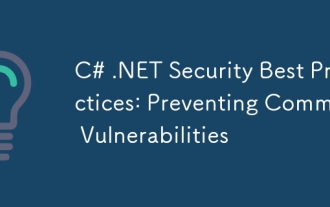 C#.NET安全性最佳實踐:防止常見漏洞
Apr 05, 2025 am 12:01 AM
C#.NET安全性最佳實踐:防止常見漏洞
Apr 05, 2025 am 12:01 AM
C#和.NET的安全最佳實踐包括輸入驗證、輸出編碼、異常處理、以及身份驗證和授權。 1)使用正則表達式或內置方法驗證輸入,防止惡意數據進入系統。 2)輸出編碼防止XSS攻擊,使用HttpUtility.HtmlEncode方法。 3)異常處理避免信息洩露,記錄錯誤但不返回詳細信息給用戶。 4)使用ASP.NETIdentity和Claims-based授權保護應用免受未授權訪問。






